您现在的位置是: 首页 > 重装系统 重装系统
光驱安装win7系统教程_光驱如何装系统win7
tamoadmin 2024-09-07 人已围观
简介1.如何用虚拟光驱安装win7旗舰版系统2.怎样用光盘安装win7系统3.外置光驱怎样才能安装win7系统4.win7系统光盘安装5.虚拟光驱怎么安装Win7系统双击打开--选择加载镜像2选择已经下载好的镜像3然后打开此电脑--选择cd驱动器4双击打开选择setup.exe5选择下载并安装更新然后选择下一步6然后等待 选择接受许可条件7选择要保留的文件(根据实际情况而定) 然后选择下一步
1.如何用虚拟光驱安装win7旗舰版系统
2.怎样用光盘安装win7系统
3.外置光驱怎样才能安装win7系统
4.win7系统光盘安装
5.虚拟光驱怎么安装Win7系统
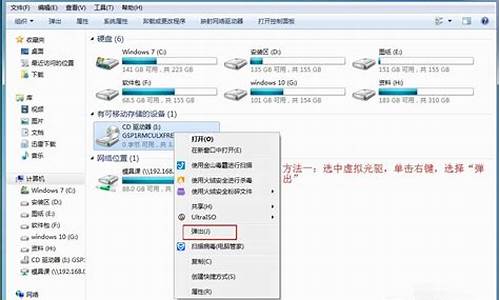
双击打开--选择加载镜像
2
选择已经下载好的镜像
3
然后打开此电脑--选择cd驱动器
4
双击打开选择setup.exe
5
选择下载并安装更新然后选择下一步
6
然后等待 选择接受许可条件
7
选择要保留的文件(根据实际情况而定) 然后选择下一步
8
选择c盘(可以格式化)然后安装。
如何用虚拟光驱安装win7旗舰版系统
光盘重装系统需要具备系统光盘和设置bios光盘启动。
以AMI BIOS主板为例设置光盘启动。
1、开机按DEL进入bios设置(不同主板进入bios的按键也不同具体看开机提示)
2、使用左右箭头键,将光标移动到boot选项卡
3、用加减号键将CD-ROM Drive调整到最上面。
4、用左右箭头将光标移动到exit选项卡,光标移动到Exit Sing Shanges下回车。
这样光盘启动就设置成功了。
接下来是安装系统。
1、放入win7光盘,会启动到第一个界面。
2、一路下一步即可,到达此界面,选择自定义
3、选择右下角的驱动器选项(高级)如果想安装双系统,可以找一个不是之前系统的盘符安装,如果只想用Win7,就需要格式化之前的系统盘。
4、点选你要安装的磁盘-格式化,下一步。
5、开始复制、展开、安装功能、安装更新、完成安装,期间会重启一次。
耐心等待结束即可完成系统安装。
怎样用光盘安装win7系统
1、下载安装虚拟光驱。 2、双击打开桌面虚拟光驱。 3、点击快速装载,找到镜像文件后打开。 4、装载中。 5、装载结束。 6、双击打开。 7、选择1即可安装win7。
外置光驱怎样才能安装win7系统
首先,需要给电脑硬盘进行格式化并且分区,一般分4-5个分区:
(如果硬盘分区已经做好,那只需把你要装系统的分区(盘符)进行格式化,其他分区就不必再重新分区和格式化了,另外注意:格式化之前,必须把该分区里的重要文件做备份,因为一旦格式化,分区里的所有文件都将被删除,且很难恢复!!!)
分区方式1:
用”电脑店超级U盘启动盘制作工具V6.1(UEFI启动体验版)“制作一个U盘系统维护盘,通过U盘系统维护盘,进入相应的“硬盘分区管理”选项进行分区,或者进入Windows?PE进行分区。(从电脑店U盘工具官方网站u.diannaodian?{前面加:://}?-下载)
分区方式2:
一、制作一个“追梦人专业电脑维护盘超强版(或者叫:“蓝宇电脑维护盘)”(光盘DVD版),使用最新的"追梦人专业电脑维护盘"(光盘版或者U盘版都可,记得再开机时设置DVD光驱或者U盘为第一顺位启动就可。),通过"追梦人专业电脑维护盘”进入PE系统,打开:“追梦人PE工具箱”,进“入磁盘工具”,点选:“磁盘分区管理PM9.0”,这是目前最好的大硬盘分区工具,用这个软件把硬盘,分为4个分区。(“追梦人专业电脑维护盘超强版”去百度搜索一搜既可以搜到)
二、在4个分区里,C盘因为要做系统盘,所以有留一个合适空间大小。根据硬盘容量,建议C盘保留80BG-120GB的空间。
三、其他三个分区,建议楼主把D盘也分出80GB-120GB容量,作为附加分区,此分区预留下来不要放置或安装其他文件和软件,此分区可以以后为装双系统预留。(比如再装一个Win8系统、XP系统或者Apple的Mac系统等等。)
四、剩余两个分区,可以依据楼主自己的喜好安排大小容量,没有特殊要求。
分区完成后,用光盘通过DVD光驱直接安装操作系统:
先制作一个系统安装光盘(如果已经有系统盘,此步骤可略过):
去“系统之家”或者“系统吧”(目前最好的,最全的。最丰富,最安全的)操作系统下载网站,下载你所需操作系统镜像文件(一般格式为:ISO)。
系统安装光盘制作方法1:
:用”电脑店超级U盘启动盘制作工具V6.1(UEFI启动体验版)“制作DVD系统安装盘,方法:安装好此软件,打开并运行,在显示的主功能界面上:
首先,选择并点击“ISO模式-支持UEFI启动”;其次,选择并点击:“浏览“或者”打开文件夹“,寻找并确认你想刻录(烧制)ISO文件;最后,点击”刻录光盘“,即可刻录(烧制)出你想要的系统安装盘。
系统安装光盘制作方法2:
也可以用“蓝宇电脑维护盘”(或者叫:“追梦人专业电脑维护盘超强版”)把镜像文件刻录(烧制)到DVD光盘,做成系统盘。方法:先运行:“蓝宇电脑维护盘”,进入:“追梦人专业电脑维护盘PE工具箱”,点击:”光盘优盘“选项,使用:”光盘映像工具UltraIOS“或者”深山红叶刻录软件“?进行刻录(烧制)。
(注:“系统之家”、”电脑店超级U盘启动盘制作工具V6.1(UEFI启动体验版)“和“追梦人专业电脑维护盘超强版”去百度搜索一搜既可以搜到)
系统安装盘做好后,开启需要安装系统的电脑,先设定第一顺位启动设备为CD/DVD(光盘或者光驱)启动(设置U盘启动也可以按照下面两种方式,只要是把DVD项改为USB或者U盘即可);
把光驱(CD/DVD光盘)设置为第一启动顺位设备的方法1:
开启电脑,根据开机的时候,刚一闪过的第一次开机画面,在屏幕下方显示的白色提示文字,一般是出现“DEL”,那么按下?“del(delete)”键;如果是别的,根据提示可以尝试按F2、F8、F10、F12等等,就可以进入BIOS?。因为各种型号的电脑根据主板的不同,BIOS设置也略有不同,你先在里面菜单里找到“BOOT”这一大项,然后进入细项,选择里面的,First?Boot这个的意思就是电脑启动的第一引导驱动,就在这里选择(用上下箭头,或者屏幕下方有英文提示)CD-ROM/DVD-ROM.然后按F10保存后重新启动,当光驱里有可以支持的启动光盘时,会在屏幕上方显示:“start?booting?from?cd”或者“start?booting?from?dvd”等字样,此时立刻点回车键(Enter键)电脑就会先从光盘引导进入了。(特注:设定U盘为第一顺位启动设备的方法同上)
把光驱(CD/DVD光盘)设置为第一启动顺位设备的方法2:
开启电脑,根据开机第一个启动画面,在电脑最下方的显示的提示,不停地F9(也可能是F2或者F12),可进入快速启动设备选择项菜单,在菜单里选择:CD-ROM/DVD-ROM(“光盘启动”、“光驱启动”)也可进入光盘引导(进入步骤同方法1)(特注:设定U盘为第一顺位启动设备的方法同上)。然后等待光驱运行,进入DVD光驱加载页面后(屏幕上会显示:“start?booting?from?cd”或者“start?booting?from?dvd”等字样),此时立刻点回车键(Enter键),即可进入系统安装。(安装过程基本是傻瓜式的,按提示步骤一步步执行即可,很简单,亦不在此赘述。)
win7系统光盘安装
笔记本电脑用外置光驱重装win7系统提示找不到设备的驱动程序,这里可以通过给电脑安装各种驱动的方法来解决,具体的操作步骤如下:
1.首先鼠标右键计算机,在右键菜单栏选择设备管理器选项,然后进入设备管理器界面。
2.然后打开下方的显示适配器,可以看到自己电脑已经安装好的显卡驱动。
3.然后右键点击显卡驱动,选择卸载选项,点击进行显卡驱动卸载,卸载不兼容的错误版本。
4.然后卸载完成后,打开电脑的驱动管理软件,进行驱动重新适配安装。
5.打开驱动软件之后,点击上方菜单栏里面的本机驱动,可以看到适合此计算机显卡驱动版本的安装列表。
6.然后点击打开显卡驱动,可以看到驱动列表,选择适配电脑的驱动进行安装即可。
7.驱动安装完成后,重新启动电脑,然后进入设备管理器就可以查看到新安装的驱动了。
虚拟光驱怎么安装Win7系统
win7系统光盘安装方法:
1、按下电脑的启动键,把光盘插入电脑的光驱中。
注:电脑不启动,按下光驱弹出按钮打开电脑上的光驱。
2、一般电脑在插CD/DVD后,电脑会自动进入CD/DVD启动界面,无须设置BIOS。
注:有些老旧的电脑开机并不会自动运行光盘,需要设置BIOS。此时,插入光盘后→按下Del键或者是F12(不同的主板BIOS启动键不太相同)→进入BIOS界面→选中BOOT(一般都是在BOOT中设置)→选择CD/DVD为电脑第一启动项→按照提示→按下enter键。
3.接着电脑重新启动,出现带有"press any key to boot fromCD"字样的界面,随便按下键盘上的某个键即可。
4.接着在出现的电脑公司功能选择项中,选择安装win7系统到C盘(此处是适用于重装的用户,若首次安装的用户就需要先对硬盘进行分区,可选择功能4运行DiskGen分区工具)。
5.自动进行系统还原操作,可看到系统还原进度界面,查看还原进度。
6.是全自动的系统安装过程。
7.当出现界面时,说明win7 64位操作系统安装并激活完成。
方法/步骤
1、下载daemon tools lite并安装;
2、安装后,双击运行daemon tools lite软件。
3、添加映像,在打开窗口中,找到下载的win7系统iso文件,选择iso文件,单击打开。
4、映像添加后,映像目录下,显示加载的iso文件,单击载入按钮。
5、双击载入的映像文件,查看文件。
6、运行autorun.exe。
7、选择安装Windows系统。
8、在OneKey Ghost窗口中,选择还原分区,选择映像文件路径,选择还原到C盘
将映像文件复制到F盘。
9、单击是,重启计算机安装系统;
接下来计算机会进入无人值守安装。









